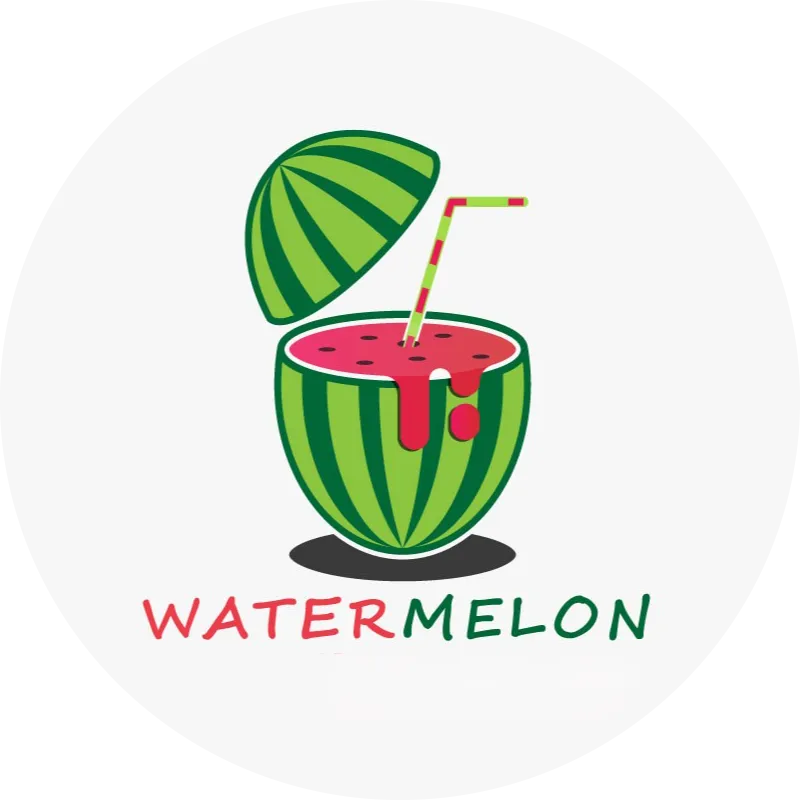请注意,本文编写于 160 天前,最后修改于 151 天前,其中某些信息可能已经过时。
目录
前言
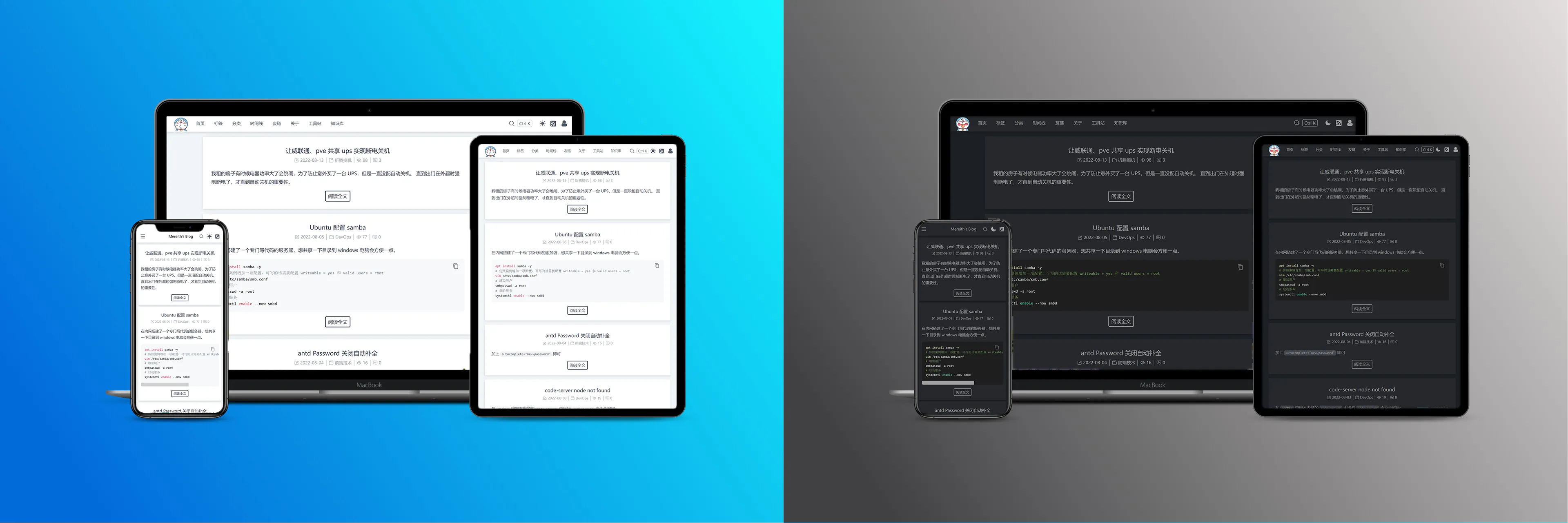
VanBlog 是一款简洁实用优雅的高性能个人博客系统。支持 HTTPS 证书全自动按需申请、黑暗模式、支持移动端自适应和评论,内置流量统计与图床,内嵌评论系统,配有完备的、支持黑暗模式、支持移动端、支持一键上传剪切板图片到图床、带有强大的编辑器的后台管理面板。
官方文档
特性
-
- 快到极致的响应速度,Lighthouse 接近满分。
-
- 独一份的按需全自动 HTTPS,甚至不用填域名。
-
- 包括完整的前后台和服务端。
-
- 前台和后台都为响应式设计,完美适配移动端和多尺寸设备。
-
- 前台和后台都支持黑暗模式,并可自动切换。
-
- 前台为静态网页(SSG),并支持秒级的增量渲染,每次改动无需重新构建全部页面。
-
- 静态网页,CDN 友好。
-
- 基于 React,项目工程化,二次开发友好。
-
- SEO 和无障碍友好,支持自定义文章路径。
-
- 版本号展示和更新提醒。
-
- 内置强大的分析功能,可统计访客等数据。并配有精美看板。
-
- 内嵌评论系统。
-
- 强大的 Markdown 编辑器,支持图表和数学公式,一键插入 more 标记,一键剪切板及本地图片上传,支持自定义高亮块语法,支持 Emoji 表情选取。
-
- TOC、草稿、代码复制、访客数、评论数、分类、标签、搜索、加密、友链、打赏、自定义导航栏。
-
- 多个布局设置,可自定义页面细节。
-
- 高度定制化,可添加自定义 CSS、HTML 和 JS 代码。
-
- 支持自定义页面。
-
- 可添加具有指定权限的协作者。
-
- 内置图床,并支持各种 OSS 图床、github 图床(外部图床基于 picgo)等。
-
- 支持上传图片自动添加水印,无论何种图床。
-
- 极致轻量化,没有花里胡哨。页面秒切换、图片懒加载。
-
- 脚本一键部署,多种部署方式,支持 ARM 平台。
-
- 支持 GA、百度分析。
-
- 简单易用的后台,支持数据的导出与导入。
-
- 支持 RSS 订阅。
-
- 完善的 API,完全利用本项目后台和服务端,自己写前端或适配其他页面生成器。
-
- 有较完善的日志记录,后台可直接查看登录日志和 Caddy 日志。
部署
提示
VanBlog 支持多种部署方式,本文讲述在宝塔面板使用 docker 和 docker-compose 的方式部署。
- 新建一个存放
vanblog文件的目录,如在/home/docker/目录下新建,方便日后统一管理。
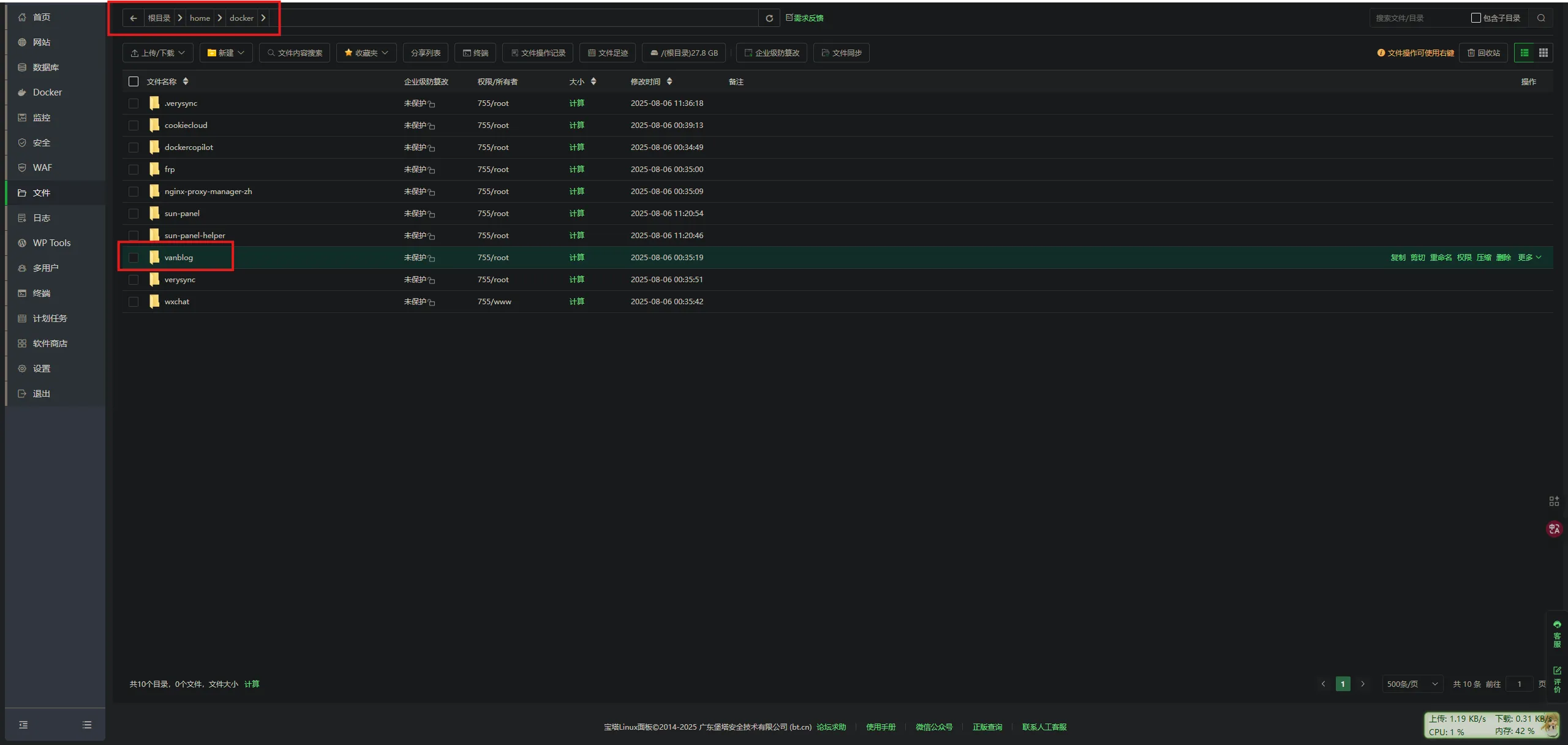
-
- 打开
Docker依次点击容器编排->添加容器编排,将以下内容粘贴至compose内容中。
- 打开
services: vanblog: # image: registry.cn-beijing.aliyuncs.com/mereith/van-blog:latest # 阿里云镜像源 image: mereith/van-blog:latest container_name: 'vanblog' restart: always environment: TZ: 'Asia/Shanghai' EMAIL: 'yanshhhh@foxmail.com' # 邮箱地址,用于自动申请 https 证书 volumes: - /home/docker/vanblog/data/static:/app/static # 图床文件的存放地址,按需修改。 - /home/docker/vanblog/log:/home/docker/log # 日志文件 - /home/docker/vanblog/caddy/config:/root/.config/caddy # Caddy 配置存储 - /home/docker/vanblog/caddy/data:/root/.local/share/caddy # Caddy 证书存储 ports: # 前面的是映射到宿主机的端口号,该端口的话改前面的。 - 8880:80 # http端口 - 4443:443 # https端口 mongo: image: mongo:latest # 某些机器不支持 avx 会报错,所以默认用 v4 版本。有的话用最新的。 container_name: 'mongo' restart: always environment: TZ: 'Asia/Shanghai' volumes: - /home/docker/vanblog/data/mongo:/data/db
-
- 当然您也可以在刚才新建的
vanblog文件夹内新建docker-compose.yaml文件,将以上内容粘贴至文件中,然后点击来源->文件使用本地文件,效果是一样的。
- 当然您也可以在刚才新建的
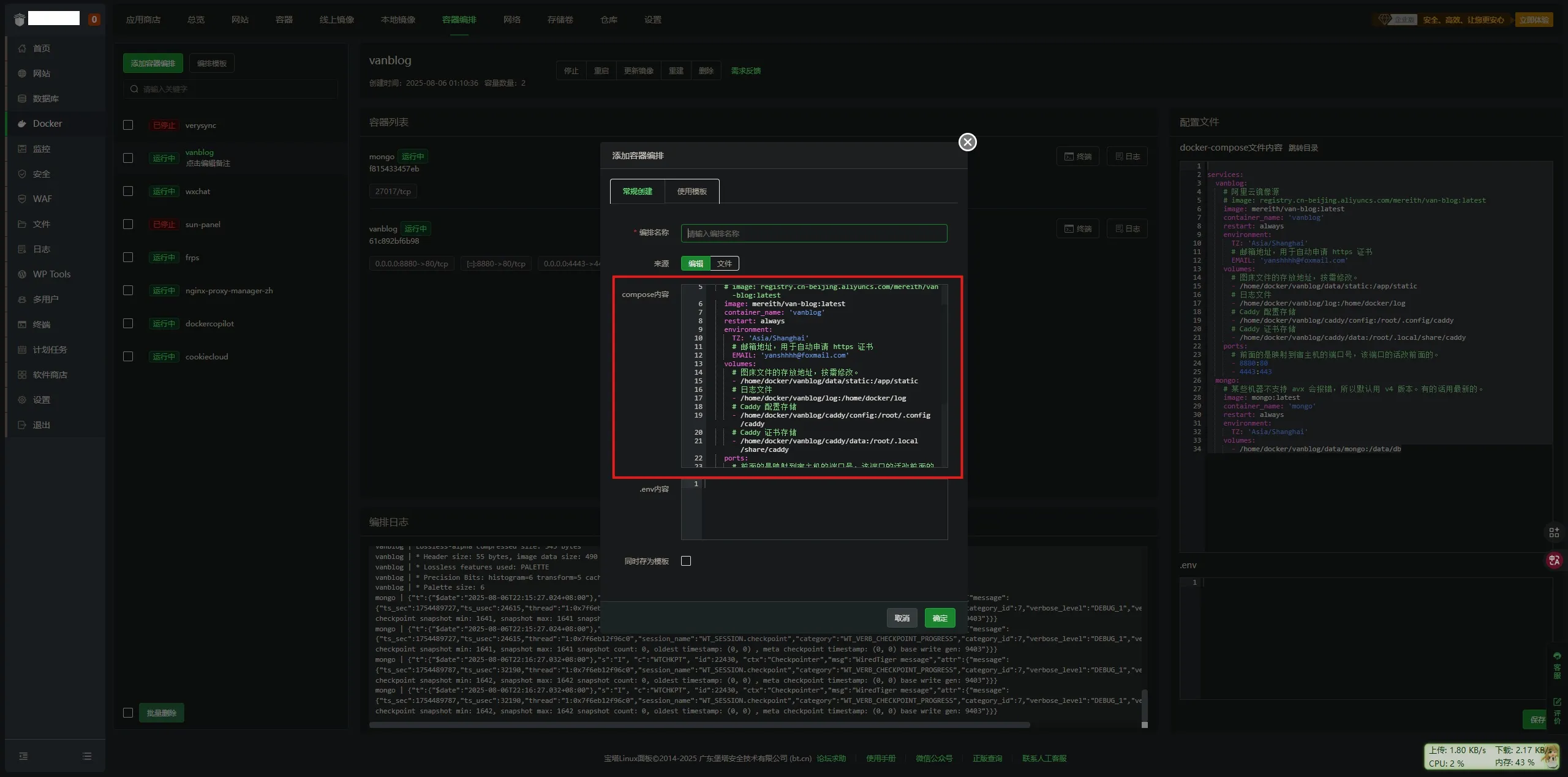
-
- 根据实际情况修改
docker-compose.yaml文件相关内容后,输入编排名称点击确定。
- 根据实际情况修改
-
依次点击
安全->添加端口规则开放vanblog相关端口;若部署在云服务器上,相关云服务器安全组也需开放相关端口。
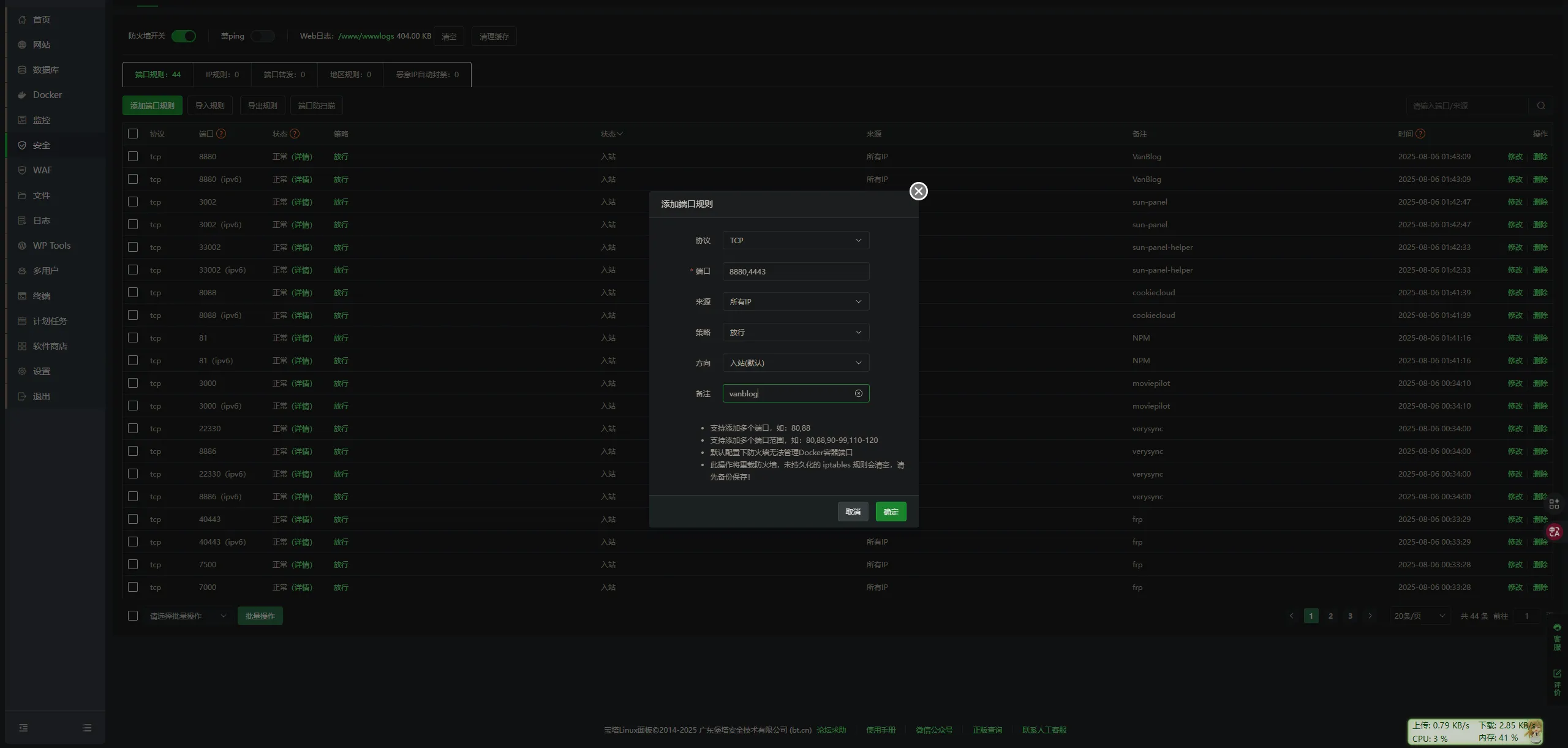
初始化
- 部署好
VanBlog后,浏览器输入以下地址进行初始化,VanBlog默认使用80端口。
http://[IP地址]:[端口号]/admin/init 例: http://192.168.2.11:8880/admin/init
- 初始化流程包含四部分(具体和参考官方文档):
- 配置用户: 必填
- 基本配置: 网站运行的必要配置
- 高级配置: 可选,用于开启一些高级功能
- 布局配置: 可选,配置前台布局
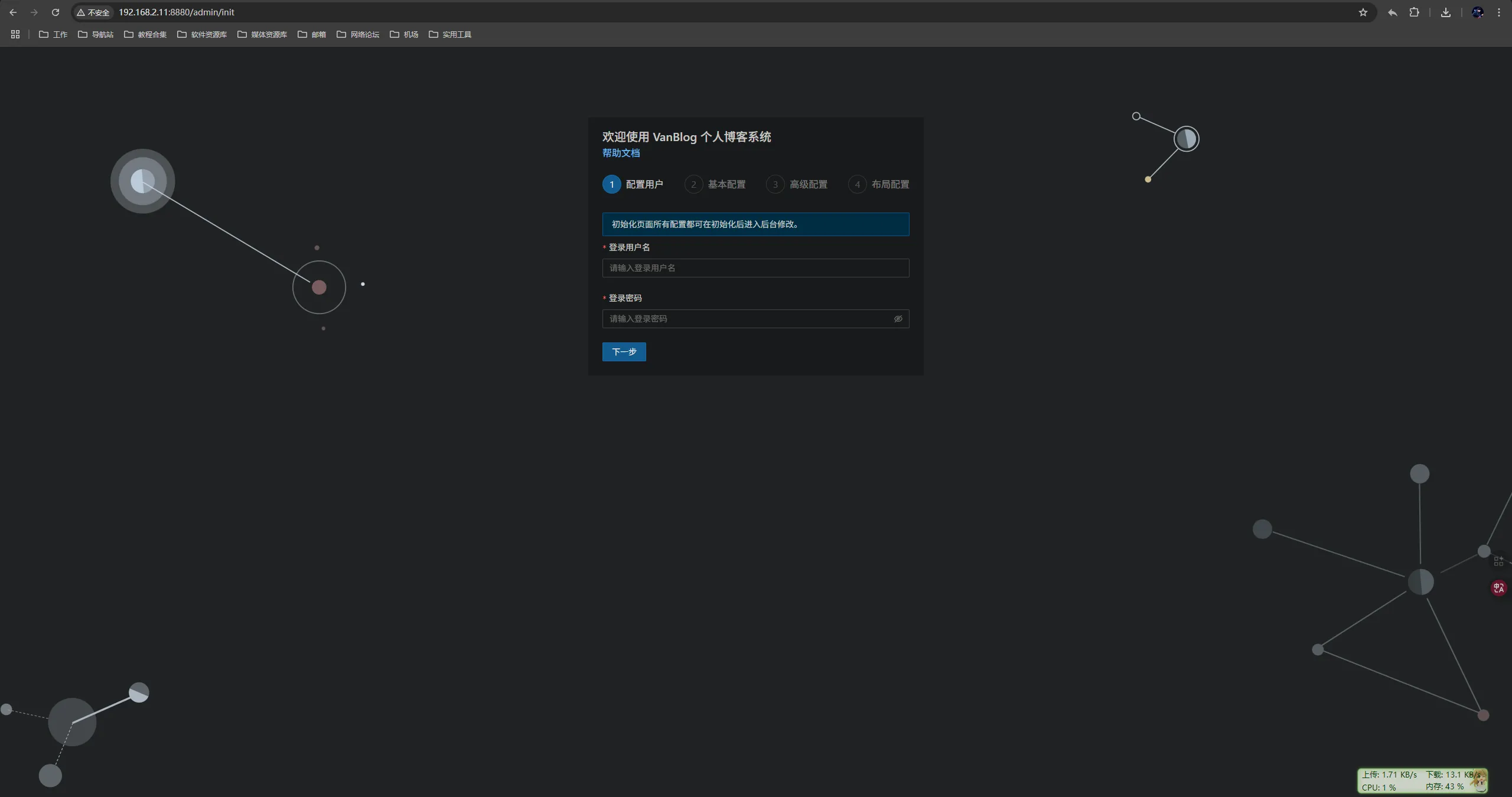
结语
这样我们就可以优雅的使用高性能个人博客系统 VanBlog 了,下期我将演示如何部署和使用反代神器 Nginx Proxy Manager ,有什么问题欢迎评论区留言!
本文作者:Yanshhhh
本文链接:
版权声明:本博客所有文章除特别声明外,均采用 BY-NC-SA 许可协议。转载请注明出处!
目录